联动控制-功率放大器
相关视频: 使用功放控制器
1. 概述
功率放大器是一种十分常用的第三方设备,本软件在通用联动控制基础上,针对功率放大器提供了独立的显示界面,便于此类设备的使用。如果您想使用监视控制等联动控制功能,请使用通用方式,配置您的功率放大器。
2. 步骤
2.1 打开设置对话框
点击“菜单-设置-设备联动-功率放大器”1,打开自定义设备对话框。
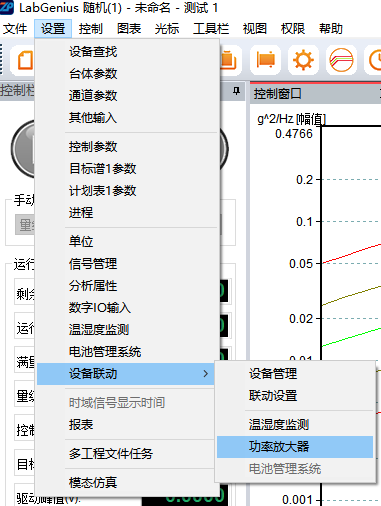
在“自定义设备对话框中”,您需要配置具体的通信协议。
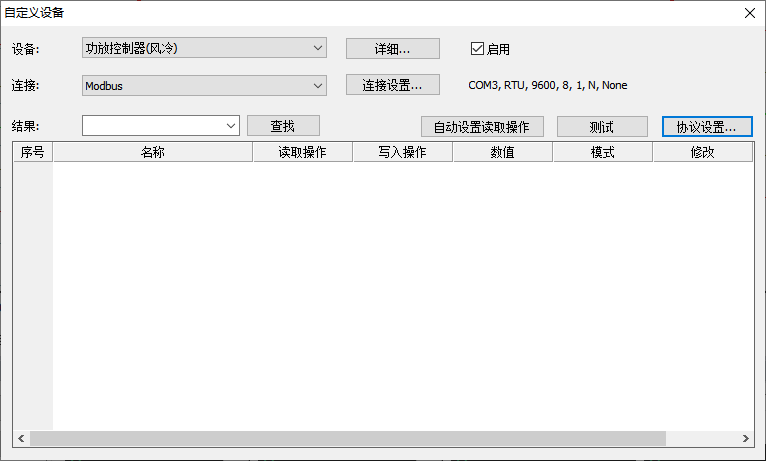
您可以按如下步骤进行设置:
- 在“设备”中选择,风冷或水冷设备。
- 在“连接”选择框中,选中"Modbus"。
- 点击“连接设置...”按钮,打开Modbus连接设置”对话框,请按照您所使用的功率放大器设置,配置此处的各参数。各参数具体含义如下:
- 设备ID: 当前设备的ID号;
- 更新间隔:LabGenius将按照该设置的时间间隔获取设备状态,单位ms;
- 连接方式:Modbus的具体连接方式,包括Serial(串口), TCPIP, UDPIP等
- 串口设置:通信所使用的串口参数;
- IP地址:通信所示使用的网络参数;
- 模式:数据通信时使用的编码模式;
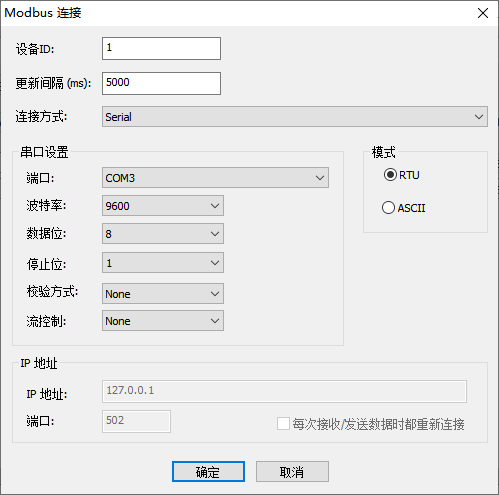
点击“确定”按钮,保存该设置。此时在“自定义设备”对话框“连接设置...”右侧将显示连接设置的基本信息,您可以再此确认是否设置正确。
2.2 协议设置
点击“自定义设备”对话框右侧的“协议设置”按钮,打开Modbus协议设置对话框。
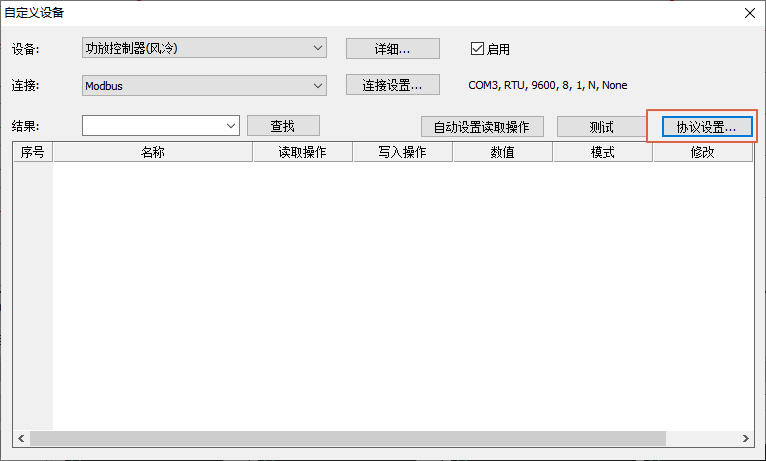
在该对话框中,根据您的协议,配置各通信项目。您可以导入我们提供的预定义协议文件2。
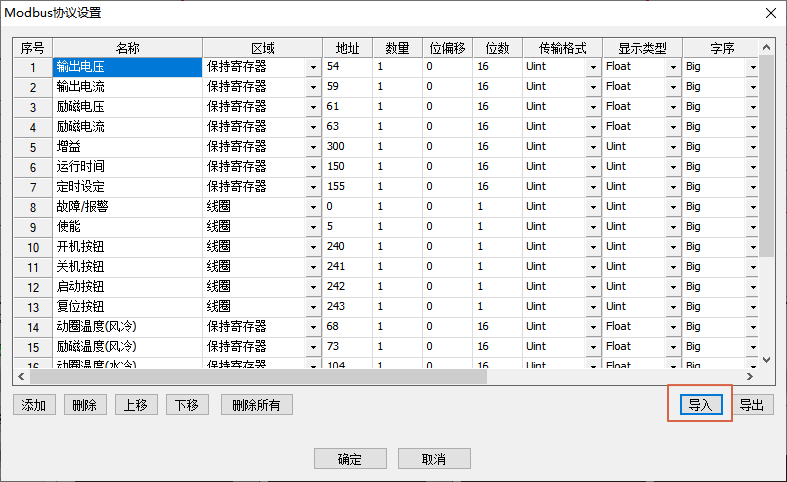
点击“确定”按钮完成协议设置。
2.3 设备模型设置
接下来您需要在“自定义设备”对话框中设置设备模型,如果您的协议导入的是我们提供的预定义协议,软件将自动完成“读取操作”和“写入操作”的设置3。
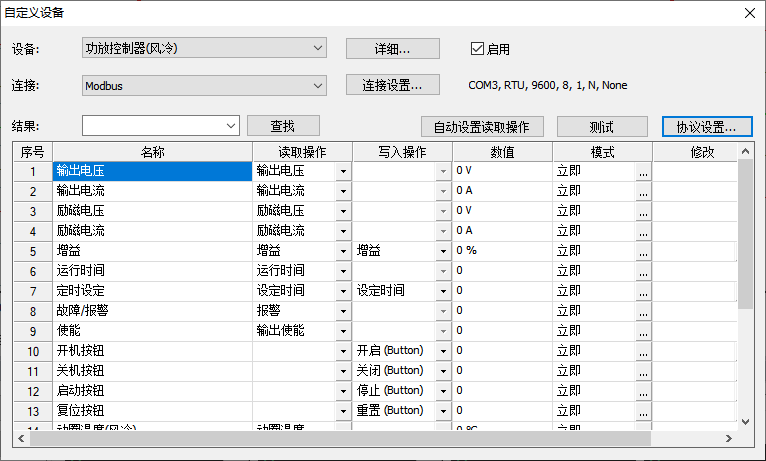
此时,您已经完成功率放大器的全部设置,您可以关闭“自定义设备”和设备管理对话框。软件将自动弹出“功放控制器”面板。
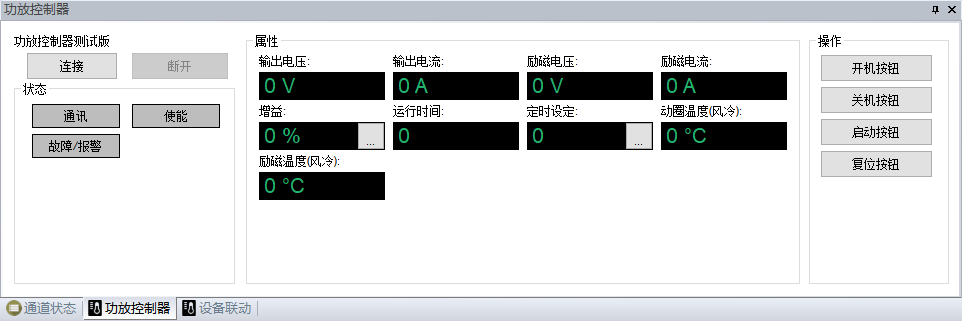
在面板中,点击“连接”建立与设备的通信,此时您可在“状态”,“属性”中观察功放的运行状态,点击“操作”中的按钮,可以执行功放的控制。
3. 相关阅读
您可以继续阅读以下内容,查看各功能的具体用法: